流程图多个分支怎么画,这才是最简便的打开方式!
教你如何制作流程图

在标书编制或者施工方案编写工作中,我们常常会需要绘制施工工艺流程图。
如果使用比较经典的流程图绘制工具,比如Visio,可能会觉得比较麻烦,而且也不容易与Word文档一起排版。
这时你可能会采用Word自带的流程图绘图工具来绘制流程图。
但是,Word的早期版本,即使是Word2000在流程图的绘制,尤其是修改方面都是非常麻烦的。
我们常常需要在线条的对准等细节问题上耗费大量的时间。
在网上看到很多网友上传的流程图不是很规范,主要反应在以下几方面:●不符合工艺的实际流程。
●逻辑关系混乱,不是逻辑关系不全就是逻辑关系错误。
●很多网友绘制流程图使用的是文本框加箭头的方式绘制,在排版上不美观,文本框大小不一,不整齐。
那么有没有更好的办法使画出来的工艺流程图既美观又快捷呢?有,在Office XP以上的版本在流程图的绘制方面引入了Visio的很多绘图工具,比如连接符。
这时的流程图的绘制比以前方便了许多,也容易了许多。
这里,就详细介绍一下使用Word2003绘制流程图的方法。
1、首先在“绘图”工具栏上,单击“自选图形”,指向“流程图”,再单击所需的形状。
注:流程图中的各种形状主要程序编程流程图的形状,多数形状对于我们工程上的工艺流程图用处不是很大,概括起来,可用的就四种,分别是“过程”、“决策”、“终止”、“准备”四种。
2、单击要绘制流程图的位置。
此时你会发现,在页面上出现了如下图所示的虚框。
这是什么?以前的版本好像没这东东啊。
是,这是Word2003新增功能之一的绘图画布。
绘图画布是在创建图形对象(例如自选图形和文本框)时产生的。
它是一个区域,可在该区域上绘制多个形状。
因为形状包含在绘图画布内,所以它们可作为一个单元移动和调整大小。
明白吧,这个绘图画布可帮助您排列并移动多个图形,当图形对象包括几个图形时这个功能会很有帮助。
还记得以前要在Word中排列、移动一组图形的麻烦吗?有了绘图画布,这些烦恼就不再困扰你了。
绘图画布还在图形和文档的其他部分之间提供一条类似框架的边界。
流程图的画法
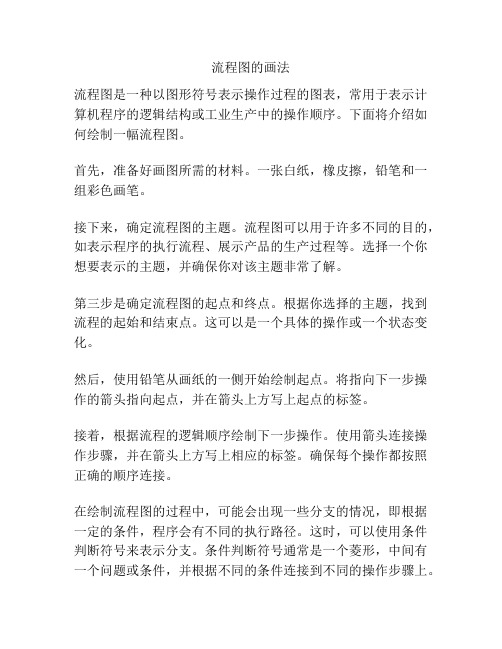
流程图的画法流程图是一种以图形符号表示操作过程的图表,常用于表示计算机程序的逻辑结构或工业生产中的操作顺序。
下面将介绍如何绘制一幅流程图。
首先,准备好画图所需的材料。
一张白纸,橡皮擦,铅笔和一组彩色画笔。
接下来,确定流程图的主题。
流程图可以用于许多不同的目的,如表示程序的执行流程、展示产品的生产过程等。
选择一个你想要表示的主题,并确保你对该主题非常了解。
第三步是确定流程图的起点和终点。
根据你选择的主题,找到流程的起始和结束点。
这可以是一个具体的操作或一个状态变化。
然后,使用铅笔从画纸的一侧开始绘制起点。
将指向下一步操作的箭头指向起点,并在箭头上方写上起点的标签。
接着,根据流程的逻辑顺序绘制下一步操作。
使用箭头连接操作步骤,并在箭头上方写上相应的标签。
确保每个操作都按照正确的顺序连接。
在绘制流程图的过程中,可能会出现一些分支的情况,即根据一定的条件,程序会有不同的执行路径。
这时,可以使用条件判断符号来表示分支。
条件判断符号通常是一个菱形,中间有一个问题或条件,并根据不同的条件连接到不同的操作步骤上。
除了条件判断符号外,还可以使用循环符号来表示程序的循环执行。
循环符号通常是一个圆圈,中间有一个循环条件。
连接到循环符号的操作步骤将会循环执行,直到满足退出条件。
最后,检查流程图的正确性。
确保所有的操作步骤都按照正确的顺序连接,没有遗漏或重复的步骤。
同时,确保所有的箭头都连接到正确的步骤上,并且操作步骤的标签清晰可读。
在完成流程图的绘制后,使用彩色画笔将箭头和操作步骤进行彩色填充,以使流程图更加清晰易懂。
总结一下,绘制流程图需要先确定主题、起点和终点。
然后按照流程的逻辑顺序绘制操作步骤,使用箭头连接操作步骤,并加上相应的标签。
在需要时,使用条件判断符号和循环符号表示分支和循环。
最后,检查流程图的正确性,并使用彩色填充对流程图进行美化。
绘制一幅流程图需要清晰的思维和良好的组织能力。
希望以上介绍能够帮助你更好地绘制流程图。
流程图的绘制说明
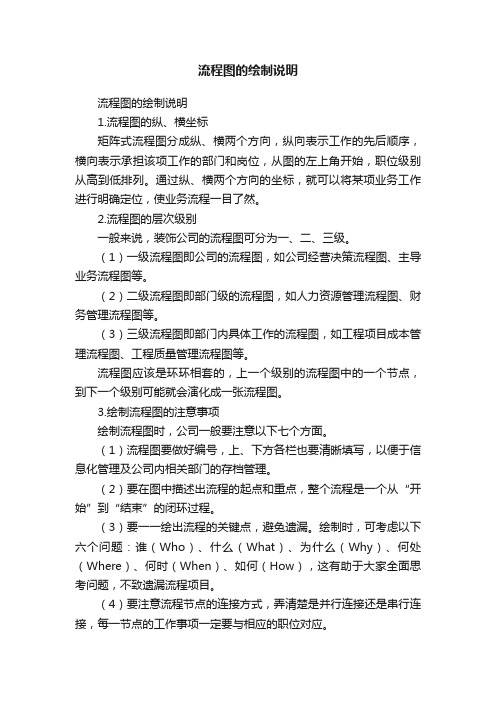
流程图的绘制说明流程图的绘制说明1.流程图的纵、横坐标矩阵式流程图分成纵、横两个方向,纵向表示工作的先后顺序,横向表示承担该项工作的部门和岗位,从图的左上角开始,职位级别从高到低排列。
通过纵、横两个方向的坐标,就可以将某项业务工作进行明确定位,使业务流程一目了然。
2.流程图的层次级别一般来说,装饰公司的流程图可分为一、二、三级。
(1)一级流程图即公司的流程图,如公司经营决策流程图、主导业务流程图等。
(2)二级流程图即部门级的流程图,如人力资源管理流程图、财务管理流程图等。
(3)三级流程图即部门内具体工作的流程图,如工程项目成本管理流程图、工程质量管理流程图等。
流程图应该是环环相套的,上一个级别的流程图中的一个节点,到下一个级别可能就会演化成一张流程图。
3.绘制流程图的注意事项绘制流程图时,公司一般要注意以下七个方面。
(1)流程图要做好编号,上、下方各栏也要清晰填写,以便于信息化管理及公司内相关部门的存档管理。
(2)要在图中描述出流程的起点和重点,整个流程是一个从“开始”到“结束”的闭环过程。
(3)要一一绘出流程的关键点,避免遗漏。
绘制时,可考虑以下六个问题:谁(Who)、什么(What)、为什么(Why)、何处(Where)、何时(When)、如何(How),这有助于大家全面思考问题,不致遗漏流程项目。
(4)要注意流程节点的连接方式,弄清楚是并行连接还是串行连接,每一节点的工作事项一定要与相应的职位对应。
(5)要注意流程线的指向。
(6)要将流程节点中的一些关键输入输出变量在流程图上标示出来。
(7)流程图要尽量简单明了,不太重要的内容和解释说明性的文字可在流程说明中表述,而不必表现在流程途中。
如何在WORD中画流程图
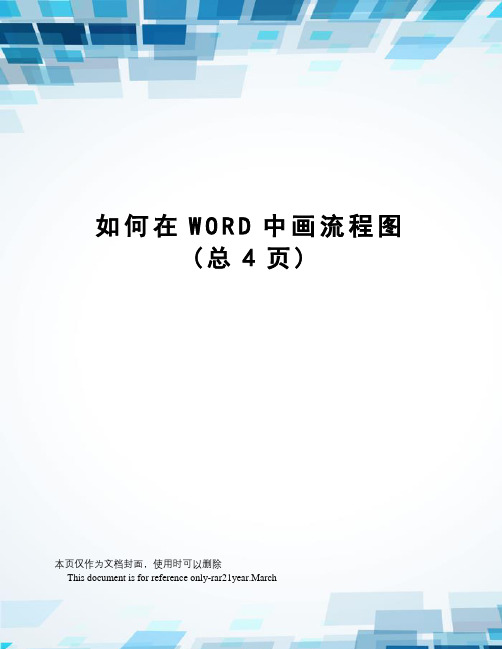
如何在W O R D中画流程图(总4页)本页仅作为文档封面,使用时可以删除This document is for reference only-rar21year.March如何在WORD中画流程图在工作中,我们常常会需要绘制诸如业务流程之类的流程图。
如果使用比较经典的流程图绘制工具,比如Visio,可能会觉得比较麻烦,而且也不容易与Word文档一起排版。
我们常常需要在线条的对准等细节问题上耗费大量的时间。
这里,就详细介绍一下使用Word2003绘制流程图的方法。
1、首先在“绘图”工具栏上,单击“自选图形”,指向“流程图”,再单击所需的形状。
2、单击要绘制流程图的位置。
此时你会发现,在页面上出现了如下图所示的虚框。
绘图画布是在创建图形对象(例如自选图形和文本框)时产生的。
它是一个区域,可在该区域上绘制多个形状。
因为形状包含在绘图画布内,所以它们可作为一个单元移动和调整大小。
明白吧,这个绘图画布可帮助您排列并移动多个图形,当图形对象包括几个图形时这个功能会很有帮助。
还记得以前要在Word中排列、移动一组图形的麻烦吗?有了绘图画布,这些烦恼就不再困扰你了。
绘图画布还在图形和文档的其他部分之间提供一条类似框架的边界。
在默认情况下,绘图画布没有背景或边框,但是如同处理图形对象一样,可以对绘图画布应用格式。
3、在绘图画布上插入你选择的那个图形。
就像这样,插入一个矩形。
4、若要向流程图中添加额外的形状,请重复步骤 1 到3,再按所需的顺序对其进行排列。
如果绘图画布太小,没办法把所有你要画的流程图放进去怎么办没关系你可以调整它的大小。
看到上图的绘图画布周围比较粗的几个小线条了吗选择它们,你可以任意的增大或者缩小绘图画布了。
如果不想使用绘图画布,可以将图形对象从绘图画布上拖下来,选择绘图画布,然后将之删除。
5、我们一遍遍的重复步骤1到3,终于画出了如下图所示的流程图的基本框架。
6、接下来,要做什么呢?既然是流程图,自然是要建立各种图形之间的连接了。
流程图顺序结构,分支结构PPT课件
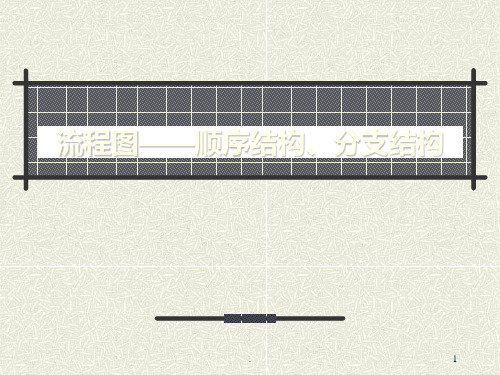
.
1
流程图的表示方法
图形
名称
意义
开始框和终止框 程序开始或结束
处理框
对数据进行处理
输入/输出框 条件判断框
流程线
.
数据的输入/输出
程序将根据条件 选择执行路径
表示程序执行的
顺序
2
顺序结构
开始 进入电子邮箱首页
开始 输入三角形的低(a)和高(h) 计算三角形的面积S=a*h/2
.
9
外存
外存分为软盘、硬盘、光盘。
速度: 内存>硬盘>光盘>软盘
.
10
存储单位
位(bit):最小的容量单位 字节(Byte):1字节=8位 (1B=8b) 数据存储的基本单位 1K=1024B 1M=1024K 1G=1024M
.
11
判断题
1、软盘在“写”保护状态下不能进行读写操作 2、字节是计算机信息存储的基本单位 3、在计算机中,用16个二进制位表示一个字节 4、PC机突然停电,内存中的信息全部丢失,硬盘中的信
选择结构
开始 去上学 是 下雨了吗 否 骑自行车 坐公交车
到学校 结束
开始 输入行李重量W 是 W≤50? 否
S=W*0.15 S=W*0.15+(W-50)*0.1
输出金额S
.
结束
5
练习题
从键盘读入一个数,判断它的正负。如 果是正数输出“+”,是负数输出“-”, 否则输出“0”。
.
6
开始 键入数X X大于0?
是 输出“+”
否
X小于0? 是
输出“-”
否 输出“0”
结束
.
绘制流程图基础知识点总结

绘制流程图基础知识点总结流程图的基础知识点包括流程图的定义、类型、符号、绘制方法和应用技巧等内容。
本文将对这些基础知识点进行详细的总结和解释,希望能够帮助读者更好地理解和掌握绘制流程图的基础知识。
一、流程图的定义流程图是用图形符号和连接线描述一个过程或系统的工作流程和结构关系的图形化表示方法。
它通常由各种图形符号(如矩形、椭圆、菱形、箭头等)和连接线组成,用来表示流程中的各种元素(如任务、决策、输入输出等)之间的逻辑关系和操作顺序。
通过流程图,人们可以清晰地了解一个过程或系统的工作流程和逻辑结构,便于进行分析、优化和管理。
流程图的目的是通过可视化的方式,帮助人们更直观地理解和分析一个工作流程或系统结构,从而更好地进行决策、规划、协作和管理。
它是一种重要的信息图表和分析工具,被广泛应用于各种领域,如工业生产、管理流程、软件开发、项目规划等。
二、流程图的类型根据不同的用途和表示对象,流程图可以分为多种类型,主要包括:1. 程序流程图(Program Flowchart):用于描述计算机程序的运行流程和逻辑结构,通常由基本的图形符号(如开始/结束符号、操作符号、判断符号)和连接线组成,可以清晰地展现程序的运行逻辑和数据流程。
2. 业务流程图(Business Process Chart):用于描述和优化组织机构的业务流程和工作流程,通常由各种任务符号、决策符号、输入输出符号和连接线组成,可以清晰地展现业务流程中各个环节的操作步骤和逻辑关系。
3. 系统流程图(System Flowchart):用于描述系统的结构和运行流程,通常由系统组成部分、功能模块、数据流程和控制流程等元素组成,可以清晰地展现系统的结构和运行逻辑。
4. 网络流程图(Network Flowchart):用于描述网络的连接和通信流程,通常由各种网络元素(如主机、路由器、交换机、传输线路)和连接线组成,可以清晰地展现网络的拓扑结构和数据通信流程。
word中怎么画流程图

word中怎么画流程图
流程图可以给我们清楚的展现出一些复杂的数据,让我们分析或观看起来更加清楚明了。
那么下面就由店铺为大家分享下word中画流程图的技巧,希望能帮助您。
word中画流程图的步骤如下:
步骤一:点击计算机开始菜单,找到Word2013 图标,单击打开步骤二:选择右侧的空白文档,新建一 word 文档
步骤三:点击插入选项卡下的形状按钮
步骤四:在弹出的菜单中选择新建绘图画布
步骤五:可在 word 中拖动,调整画布大小
步骤六:点击插入选项卡下的形状按钮
步骤七:插图”选项组中单击“形状”按钮,并在“流程图”类型中选择需要插入的图形。
在这里我们选择圆角边矩形。
步骤八:选择矩形后在画布上单击。
这事时候已经在画布上画了一个矩形了。
步骤九:矩形可以通过两侧句柄来调整大小,调整颜色。
步骤十:重复上面8、9两个步骤,我们可以插入不同的需要的图形。
并调整到相应位置
步骤十一:等基本图形建立完毕后,我们现在建立连接符,把图形都链接起来。
步骤十二:点击插入选项卡下的形状按钮
步骤十三:插图”选项组中单击“形状”按钮,在下拉框中选择“线条”组中选择合适的线条。
步骤十四:把上下图形链接起来
步骤十五:用同样的方法把需要链接的地方链接
步骤十六:选中一个图形,添加鼠标右键。
在弹出的面板中选择添加文字
步骤十七:在图形上输入相应文字
步骤十八:重复 16,17步骤,一个全新的流程就出来了。
c语言流程图怎么画
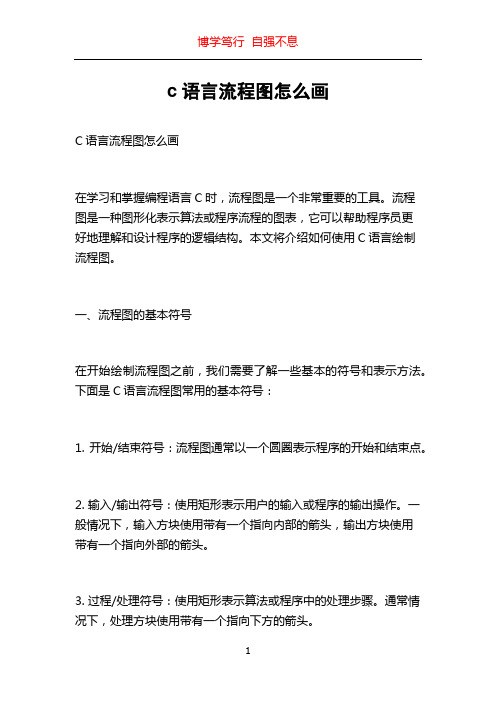
c语言流程图怎么画C语言流程图怎么画在学习和掌握编程语言C时,流程图是一个非常重要的工具。
流程图是一种图形化表示算法或程序流程的图表,它可以帮助程序员更好地理解和设计程序的逻辑结构。
本文将介绍如何使用C语言绘制流程图。
一、流程图的基本符号在开始绘制流程图之前,我们需要了解一些基本的符号和表示方法。
下面是C语言流程图常用的基本符号:1. 开始/结束符号:流程图通常以一个圆圈表示程序的开始和结束点。
2. 输入/输出符号:使用矩形表示用户的输入或程序的输出操作。
一般情况下,输入方块使用带有一个指向内部的箭头,输出方块使用带有一个指向外部的箭头。
3. 过程/处理符号:使用矩形表示算法或程序中的处理步骤。
通常情况下,处理方块使用带有一个指向下方的箭头。
4. 判断/决策符号:使用菱形表示条件判断。
判断方块通常有两个或多个分支,每个分支根据不同的条件选择不同的处理路径。
每个分支使用带有指向下方的箭头。
5. 连接线/箭头:连接不同的流程方块以表示它们之间的关系。
箭头通常是水平或垂直的,但可以根据需要进行弯曲或连接。
二、绘制流程图的步骤了解了基本的符号后,我们可以按照下面的步骤开始绘制C语言流程图:1. 确定程序的开始和结束:使用一个圆圈表示程序的开始和结束。
2. 定义输入和输出:根据程序需求,确定是否需要输入和输出操作,并在图中相应位置放置相应的方块,并用箭头标识方向。
3. 划分主要步骤:根据程序的逻辑结构,将其主要步骤划分为不同的处理方块,并按照程序的执行顺序排列。
4. 进一步细化处理方块:如果某个处理方块较为复杂,可以进一步细化,使用嵌套的处理方块或判断方块来展示其内部逻辑。
5. 连接不同的流程方块:使用箭头将不同的处理方块连接起来,以表示程序的流程。
箭头应该遵循程序的执行顺序。
6. 添加判断分支:如果程序有条件判断的部分,可以使用菱形的判断方块来表示,并使用箭头将不同的分支连接起来。
7. 优化和美化:检查流程图,确保图表的逻辑正确,并进行必要的调整和优化,使其更易读和美观。
绘制流程图的方法
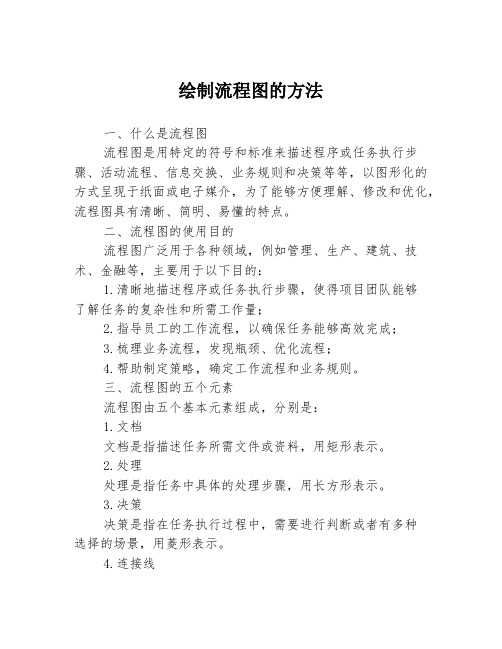
绘制流程图的方法一、什么是流程图流程图是用特定的符号和标准来描述程序或任务执行步骤、活动流程、信息交换、业务规则和决策等等,以图形化的方式呈现于纸面或电子媒介,为了能够方便理解、修改和优化,流程图具有清晰、简明、易懂的特点。
二、流程图的使用目的流程图广泛用于各种领域,例如管理、生产、建筑、技术、金融等,主要用于以下目的:1.清晰地描述程序或任务执行步骤,使得项目团队能够了解任务的复杂性和所需工作量;2.指导员工的工作流程,以确保任务能够高效完成;3.梳理业务流程,发现瓶颈、优化流程;4.帮助制定策略,确定工作流程和业务规则。
三、流程图的五个元素流程图由五个基本元素组成,分别是:1.文档文档是指描述任务所需文件或资料,用矩形表示。
2.处理处理是指任务中具体的处理步骤,用长方形表示。
3.决策决策是指在任务执行过程中,需要进行判断或者有多种选择的场景,用菱形表示。
4.连接线连接线表示任务中各个元素之间的关系,用箭头表示。
5.起止点起止点是整个任务的开始和结束的标识,用圆圈表示。
四、流程图的制作方法制作流程图需要遵循以下的步骤:1.确定任务的目标及任务流程在制作流程图之前,必须了解任务的目标,并且清楚地把所有的任务流程进行拆解,以确保构建的流程图能够准确地反映任务流程。
2.使用适当的图形元素制作流程图需要使用适当的图形元素,例如矩形、圆圈、菱形、箭头等,必须遵循流程图的规范。
3.绘制流程图使用流程图绘制工具,例如Microsoft Visio、ConceptDraw、Edraw等,逐步绘制各个元素,并设计出完整的流程图。
4.审查流程图完成流程图后,需要审查该流程图是否准确、清晰、易懂。
可以让其他人审查流程图以发现错误,同时也能发现流程图中可能隐藏的问题。
五、流程图的优点1.清晰简明流程图使用图形元素来描述任务流程,以一种简单的方式呈现,使人们能够快速理解任务流程及其要求。
2.易于理解流程图使得任务流程和要求在一眼看到的时候就让人们明白,工作人员能够利用流程图快速理解操作过程。
word如何快速制作流程图
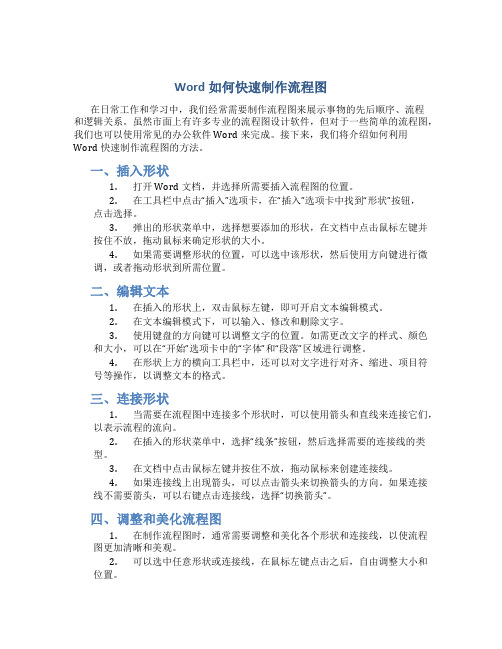
Word如何快速制作流程图在日常工作和学习中,我们经常需要制作流程图来展示事物的先后顺序、流程和逻辑关系。
虽然市面上有许多专业的流程图设计软件,但对于一些简单的流程图,我们也可以使用常见的办公软件Word来完成。
接下来,我们将介绍如何利用Word快速制作流程图的方法。
一、插入形状1.打开Word文档,并选择所需要插入流程图的位置。
2.在工具栏中点击“插入”选项卡,在“插入”选项卡中找到“形状”按钮,点击选择。
3.弹出的形状菜单中,选择想要添加的形状,在文档中点击鼠标左键并按住不放,拖动鼠标来确定形状的大小。
4.如果需要调整形状的位置,可以选中该形状,然后使用方向键进行微调,或者拖动形状到所需位置。
二、编辑文本1.在插入的形状上,双击鼠标左键,即可开启文本编辑模式。
2.在文本编辑模式下,可以输入、修改和删除文字。
3.使用键盘的方向键可以调整文字的位置。
如需更改文字的样式、颜色和大小,可以在“开始”选项卡中的“字体”和“段落”区域进行调整。
4.在形状上方的横向工具栏中,还可以对文字进行对齐、缩进、项目符号等操作,以调整文本的格式。
三、连接形状1.当需要在流程图中连接多个形状时,可以使用箭头和直线来连接它们,以表示流程的流向。
2.在插入的形状菜单中,选择“线条”按钮,然后选择需要的连接线的类型。
3.在文档中点击鼠标左键并按住不放,拖动鼠标来创建连接线。
4.如果连接线上出现箭头,可以点击箭头来切换箭头的方向。
如果连接线不需要箭头,可以右键点击连接线,选择“切换箭头”。
四、调整和美化流程图1.在制作流程图时,通常需要调整和美化各个形状和连接线,以使流程图更加清晰和美观。
2.可以选中任意形状或连接线,在鼠标左键点击之后,自由调整大小和位置。
3.在“格式”选项卡中,可以找到对形状和连接线进行进一步美化的选项。
例如,可以更改形状的颜色、填充的效果、边框的样式等。
4.如果需要复制形状或连接线,可以右键点击并选择“复制”,然后粘贴到所需位置。
流程图绘制步骤
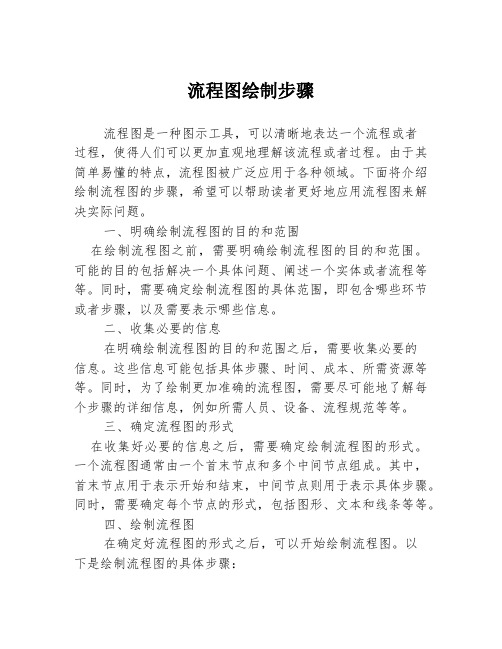
流程图绘制步骤流程图是一种图示工具,可以清晰地表达一个流程或者过程,使得人们可以更加直观地理解该流程或者过程。
由于其简单易懂的特点,流程图被广泛应用于各种领域。
下面将介绍绘制流程图的步骤,希望可以帮助读者更好地应用流程图来解决实际问题。
一、明确绘制流程图的目的和范围在绘制流程图之前,需要明确绘制流程图的目的和范围。
可能的目的包括解决一个具体问题、阐述一个实体或者流程等等。
同时,需要确定绘制流程图的具体范围,即包含哪些环节或者步骤,以及需要表示哪些信息。
二、收集必要的信息在明确绘制流程图的目的和范围之后,需要收集必要的信息。
这些信息可能包括具体步骤、时间、成本、所需资源等等。
同时,为了绘制更加准确的流程图,需要尽可能地了解每个步骤的详细信息,例如所需人员、设备、流程规范等等。
三、确定流程图的形式在收集好必要的信息之后,需要确定绘制流程图的形式。
一个流程图通常由一个首末节点和多个中间节点组成。
其中,首末节点用于表示开始和结束,中间节点则用于表示具体步骤。
同时,需要确定每个节点的形式,包括图形、文本和线条等等。
四、绘制流程图在确定好流程图的形式之后,可以开始绘制流程图。
以下是绘制流程图的具体步骤:1. 开始绘制首末节点。
首末节点可以使用不同的图形表示。
例如,圆形、矩形、三角形或者菱形等等。
需要根据具体需求来选择合适的节点形式。
2. 绘制中间节点。
中间节点也可以使用不同的图形表示。
需要根据每个节点所代表的具体步骤来选择合适的节点形式。
3. 绘制箭头线。
箭头线用于连接不同的节点,表示不同的步骤之间的关系。
需要确定箭头线的样式,包括颜色、粗细和长度等等。
4. 添加文本信息。
需要在每个节点或箭头线上添加相应的文本信息,并确保信息可以清楚地表达每个步骤的含义和作用。
5. 根据需要添加其他元素。
可以根据需要添加其他元素,例如图片、表格、图表等等,以增强流程图的表现力和可读性。
五、修正和完善流程图在完成绘制流程图之后,需要检查流程图的准确性和完整性。
系统流程图应该怎么画

系统流程图的绘制方法及要点在软件开发和系统设计中,系统流程图是一种非常重要的工具,它可以帮助开发者清晰地展示系统中各个模块的交互关系和数据流动情况。
正确的绘制系统流程图可以帮助团队成员更好地理解系统的设计逻辑,从而提高开发效率和减少沟通成本。
下面将介绍系统流程图的绘制方法及一些要点。
1.确定系统边界在开始绘制系统流程图之前,首先需要确定系统的边界。
系统的边界包括了系统所涉及的所有模块和外部实体,确定系统边界有助于精确定义系统流程图中的各个组成部分。
2.绘制流程图的基本形状系统流程图通常由若干个基本形状组成,这些形状包括:•矩形框:表示流程中的处理步骤或操作•菱形框:表示流程中的判断条件或分支•圆角矩形框:表示流程中的起始或终止节点•箭头:表示数据的流向或流程的执行顺序在绘制系统流程图时,根据各个模块之间的逻辑关系,合理运用这些基本形状来呈现系统的流程逻辑。
3.确定模块之间的关系在绘制系统流程图时,需要清晰地表示系统中各个模块之间的关系。
可以通过箭头来表示数据的流向和控制流的方向,帮助团队成员更好地理解系统中各个模块之间的交互关系。
4.添加注释和说明在系统流程图中添加文字注释和说明非常重要,可以帮助团队成员更好地理解系统的设计意图和实现细节。
在绘制流程图的过程中,可以在适当的位置添加注释,解释各个操作的用途和作用,增加系统流程图的可读性。
5.遵循统一规范为了保证系统流程图的一致性和可维护性,团队成员在绘制系统流程图时应该遵循统一的规范和标准。
可以约定统一的形状、颜色和字体,并建立一套规范的流程图模板,以确保系统流程图的风格和格式统一。
综上所述,正确绘制系统流程图是软件开发和系统设计中必不可少的一环,通过合理运用基本形状、清晰表示模块之间的关系、添加注释和说明以及遵循统一规范,团队成员可以更好地理解系统的设计逻辑,提高开发效率,加快项目进度。
希望以上内容可以对您在进行系统流程图的绘制过程中提供一些帮助和指导。
流程图循环怎么画
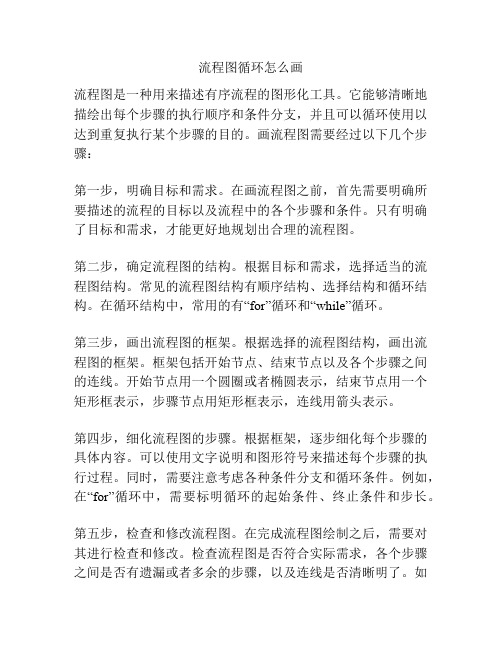
流程图循环怎么画流程图是一种用来描述有序流程的图形化工具。
它能够清晰地描绘出每个步骤的执行顺序和条件分支,并且可以循环使用以达到重复执行某个步骤的目的。
画流程图需要经过以下几个步骤:第一步,明确目标和需求。
在画流程图之前,首先需要明确所要描述的流程的目标以及流程中的各个步骤和条件。
只有明确了目标和需求,才能更好地规划出合理的流程图。
第二步,确定流程图的结构。
根据目标和需求,选择适当的流程图结构。
常见的流程图结构有顺序结构、选择结构和循环结构。
在循环结构中,常用的有“for”循环和“while”循环。
第三步,画出流程图的框架。
根据选择的流程图结构,画出流程图的框架。
框架包括开始节点、结束节点以及各个步骤之间的连线。
开始节点用一个圆圈或者椭圆表示,结束节点用一个矩形框表示,步骤节点用矩形框表示,连线用箭头表示。
第四步,细化流程图的步骤。
根据框架,逐步细化每个步骤的具体内容。
可以使用文字说明和图形符号来描述每个步骤的执行过程。
同时,需要注意考虑各种条件分支和循环条件。
例如,在“for”循环中,需要标明循环的起始条件、终止条件和步长。
第五步,检查和修改流程图。
在完成流程图绘制之后,需要对其进行检查和修改。
检查流程图是否符合实际需求,各个步骤之间是否有遗漏或者多余的步骤,以及连线是否清晰明了。
如果需要,可以对流程图进行修改和完善。
第六步,使用合适的工具绘制流程图。
在绘制流程图时,可以选择使用各种绘图工具。
常见的有手绘流程图、使用Word等办公软件绘制流程图,以及使用专业的流程图工具如Visio等。
总之,画流程图需要从明确目标和需求开始,确定流程图的结构,画出框架,细化步骤,检查和修改,最后使用合适的工具进行绘制。
每个步骤都需要细致入微地考虑,确保流程图的准确性和可理解性。
流程图的画法可以根据实际情况和个人偏好来调整,灵活运用各种符号和绘图工具,使流程图更加直观和易于理解。
流程图多个分支怎么画?简单实用的流程图画法就在这里了
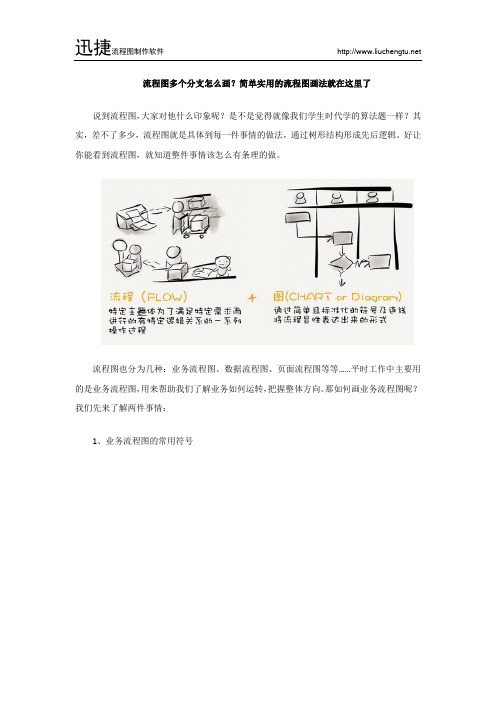
流程图多个分支怎么画?简单实用的流程图画法就在这里了
说到流程图,大家对他什么印象呢?是不是觉得就像我们学生时代学的算法题一样?其实,差不了多少,流程图就是具体到每一件事情的做法,通过树形结构形成先后逻辑。
好让你能看到流程图,就知道整件事情该怎么有条理的做。
流程图也分为几种:业务流程图、数据流程图、页面流程图等等……平时工作中主要用的是业务流程图,用来帮助我们了解业务如何运转,把握整体方向。
那如何画业务流程图呢?我们先来了解两件事情:
1、业务流程图的常用符号
一图胜千言。
流程图每个图形符号都有对应的含义,不是你觉得哪个图形好看就用哪个。
2、业务流程图的基本结构
流程图主要有以上三种结构,要知道再复杂的流程图无非也就是这三种结构相互嵌套而成的。
OK,了解流程图的常用符号和基本结构后,我们开始来画一张流程图:
(1)随便选择一个流程图制作软件即可,这里用的是迅捷流程图制作软件。
打开它以后点击“创建新图表”。
(2)左侧分类选择并创建流程图模板,好的模板是画流程图成功的一半。
(3)菜单栏下数字那里可以调整流程图缩放大小。
(4)左侧面板点击图形可进行图形创建。
(5)开启“连接时复制”按钮,拉动图形周围的三角形到空白处,可新建一个图形并与其相连接。
(6)双击图形可往其内部填充文本,右侧面板可设置文本格式。
这就是一张简单流程图的画法了,举一反三可画出更复杂的流程图,但流程图不是越复杂越好,而是越能满足自己的需要越好。
流程图多分支
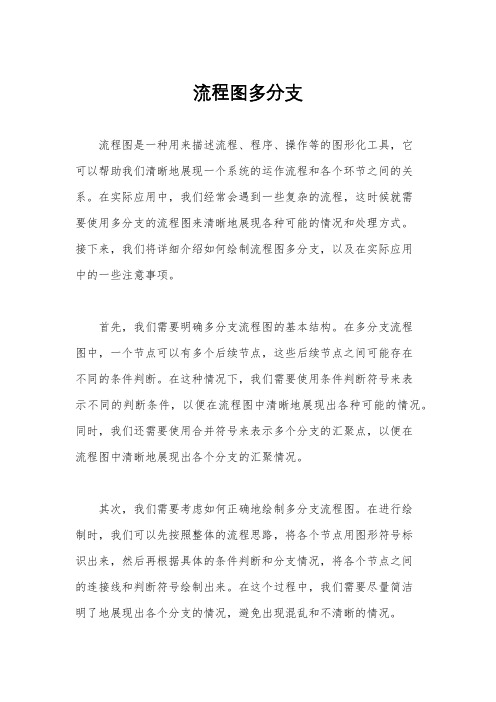
流程图多分支流程图是一种用来描述流程、程序、操作等的图形化工具,它可以帮助我们清晰地展现一个系统的运作流程和各个环节之间的关系。
在实际应用中,我们经常会遇到一些复杂的流程,这时候就需要使用多分支的流程图来清晰地展现各种可能的情况和处理方式。
接下来,我们将详细介绍如何绘制流程图多分支,以及在实际应用中的一些注意事项。
首先,我们需要明确多分支流程图的基本结构。
在多分支流程图中,一个节点可以有多个后续节点,这些后续节点之间可能存在不同的条件判断。
在这种情况下,我们需要使用条件判断符号来表示不同的判断条件,以便在流程图中清晰地展现出各种可能的情况。
同时,我们还需要使用合并符号来表示多个分支的汇聚点,以便在流程图中清晰地展现出各个分支的汇聚情况。
其次,我们需要考虑如何正确地绘制多分支流程图。
在进行绘制时,我们可以先按照整体的流程思路,将各个节点用图形符号标识出来,然后再根据具体的条件判断和分支情况,将各个节点之间的连接线和判断符号绘制出来。
在这个过程中,我们需要尽量简洁明了地展现出各个分支的情况,避免出现混乱和不清晰的情况。
在实际应用中,多分支流程图经常会用于描述一些复杂的决策流程和操作流程。
例如,在一个订单处理系统中,可能会存在多种不同的情况和处理方式,这时候就需要使用多分支流程图来清晰地展现出各种可能的情况和处理方式。
同时,多分支流程图还可以帮助我们在实际操作中更加清晰地把握各种情况的处理方式,提高工作效率和准确性。
在使用多分支流程图时,我们还需要注意一些细节问题。
首先,我们需要尽量避免出现过多的分支和判断条件,以免导致流程图过于复杂和难以理解。
其次,我们需要合理地安排各个节点和连接线的位置,以便使整个流程图更加清晰和美观。
最后,我们还需要在绘制流程图的过程中,不断地检查和调整,以确保流程图能够准确地反映实际情况,并且能够清晰地传达给他人。
综上所述,多分支流程图是一种重要的图形化工具,它可以帮助我们清晰地展现出复杂流程中的各种可能情况和处理方式。
流程图分支流程

流程图分支流程下载温馨提示:该文档是我店铺精心编制而成,希望大家下载以后,能够帮助大家解决实际的问题。
文档下载后可定制随意修改,请根据实际需要进行相应的调整和使用,谢谢!并且,本店铺为大家提供各种各样类型的实用资料,如教育随笔、日记赏析、句子摘抄、古诗大全、经典美文、话题作文、工作总结、词语解析、文案摘录、其他资料等等,如想了解不同资料格式和写法,敬请关注!Download tips: This document is carefully compiled by the editor. I hope that after you download them, they can help yousolve practical problems. The document can be customized and modified after downloading, please adjust and use it according to actual needs, thank you!In addition, our shop provides you with various types of practical materials, such as educational essays, diary appreciation, sentence excerpts, ancient poems, classic articles, topic composition, work summary, word parsing, copy excerpts,other materials and so on, want to know different data formats and writing methods, please pay attention!流程图分支流程是流程图中的一种关键元素,它能够帮助我们更清晰地理解和掌握复杂的流程。
流程图分支
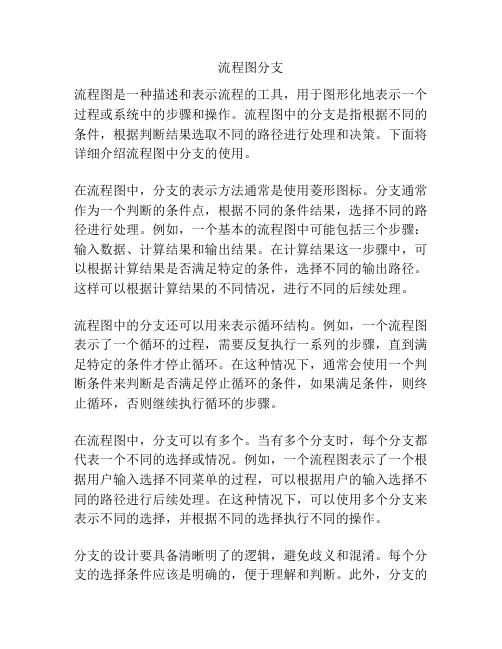
流程图分支流程图是一种描述和表示流程的工具,用于图形化地表示一个过程或系统中的步骤和操作。
流程图中的分支是指根据不同的条件,根据判断结果选取不同的路径进行处理和决策。
下面将详细介绍流程图中分支的使用。
在流程图中,分支的表示方法通常是使用菱形图标。
分支通常作为一个判断的条件点,根据不同的条件结果,选择不同的路径进行处理。
例如,一个基本的流程图中可能包括三个步骤:输入数据、计算结果和输出结果。
在计算结果这一步骤中,可以根据计算结果是否满足特定的条件,选择不同的输出路径。
这样可以根据计算结果的不同情况,进行不同的后续处理。
流程图中的分支还可以用来表示循环结构。
例如,一个流程图表示了一个循环的过程,需要反复执行一系列的步骤,直到满足特定的条件才停止循环。
在这种情况下,通常会使用一个判断条件来判断是否满足停止循环的条件,如果满足条件,则终止循环,否则继续执行循环的步骤。
在流程图中,分支可以有多个。
当有多个分支时,每个分支都代表一个不同的选择或情况。
例如,一个流程图表示了一个根据用户输入选择不同菜单的过程,可以根据用户的输入选择不同的路径进行后续处理。
在这种情况下,可以使用多个分支来表示不同的选择,并根据不同的选择执行不同的操作。
分支的设计要具备清晰明了的逻辑,避免歧义和混淆。
每个分支的选择条件应该是明确的,便于理解和判断。
此外,分支的设计还需要考虑异常情况和错误处理。
例如,当一个分支的条件不满足时,需要处理异常的情况,通常会有一个默认的分支或异常处理步骤来处理这种情况。
总之,流程图中的分支是表示整个流程中的选择和决策的重要部分。
分支能够根据不同的条件结果选择不同的路径,用于处理不同的情况和选择,使得流程图更加清晰明了、易于理解和使用。
分支的使用要具备清晰明了的逻辑,避免歧义和混淆,并考虑异常情况和错误处理。
通过合理的设计和使用分支,可以使流程图更加完善和高效。
流程图 分支
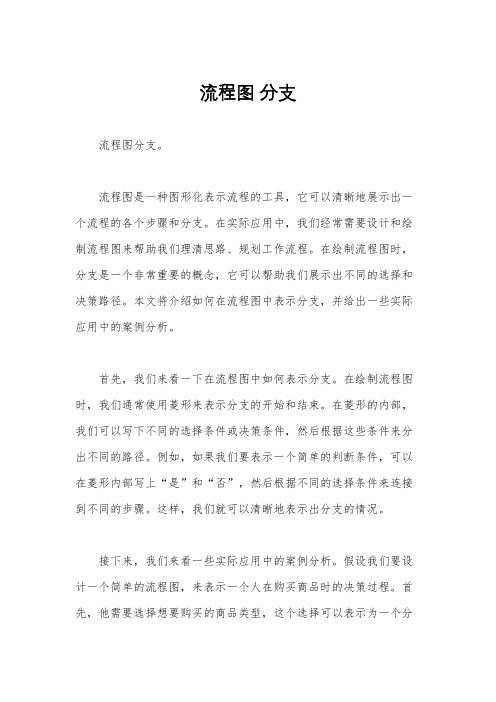
流程图分支流程图分支。
流程图是一种图形化表示流程的工具,它可以清晰地展示出一个流程的各个步骤和分支。
在实际应用中,我们经常需要设计和绘制流程图来帮助我们理清思路、规划工作流程。
在绘制流程图时,分支是一个非常重要的概念,它可以帮助我们展示出不同的选择和决策路径。
本文将介绍如何在流程图中表示分支,并给出一些实际应用中的案例分析。
首先,我们来看一下在流程图中如何表示分支。
在绘制流程图时,我们通常使用菱形来表示分支的开始和结束。
在菱形的内部,我们可以写下不同的选择条件或决策条件,然后根据这些条件来分出不同的路径。
例如,如果我们要表示一个简单的判断条件,可以在菱形内部写上“是”和“否”,然后根据不同的选择条件来连接到不同的步骤。
这样,我们就可以清晰地表示出分支的情况。
接下来,我们来看一些实际应用中的案例分析。
假设我们要设计一个简单的流程图,来表示一个人在购买商品时的决策过程。
首先,他需要选择想要购买的商品类型,这个选择可以表示为一个分支。
如果他选择了A类商品,那么就会执行A类商品的购买流程;如果他选择了B类商品,那么就会执行B类商品的购买流程。
在每个购买流程中,又可能会有进一步的选择和分支,比如选择支付方式、选择配送方式等。
通过这样的流程图设计,我们可以清晰地展示出购买商品的整个决策过程,帮助我们更好地理解和规划购买流程。
另一个案例是在项目管理中的决策分支。
在项目执行过程中,经常会遇到需要做出决策的情况,比如是否继续进行某项工作、是否调整项目计划等。
这些决策都可以通过流程图来清晰地表示出来。
我们可以使用菱形来表示决策点,然后根据不同的决策条件来连接到不同的执行步骤。
这样,整个项目的决策过程就可以一目了然,帮助我们更好地进行项目管理和决策分析。
总结一下,流程图是一种非常有用的工具,它可以帮助我们清晰地表示出一个流程的各个步骤和分支。
在实际应用中,我们可以通过流程图来设计和规划工作流程、项目管理、决策分析等。
- 1、下载文档前请自行甄别文档内容的完整性,平台不提供额外的编辑、内容补充、找答案等附加服务。
- 2、"仅部分预览"的文档,不可在线预览部分如存在完整性等问题,可反馈申请退款(可完整预览的文档不适用该条件!)。
- 3、如文档侵犯您的权益,请联系客服反馈,我们会尽快为您处理(人工客服工作时间:9:00-18:30)。
流程图多个分支怎么画,这才是最简便的打开方式!
有些小伙伴想要绘制流程图,可是却找不到方法。
例如流程图多个分支怎么画?这是朋友们问得最多的问题。
今天我就和大家分享一个简单的流程图制作方法,小白也能够快速掌握哦!
一、使用工具
在线制作工具有2个好处,不用下载安装,不会占用电脑内存。
在线办迅捷流程图制作软件就是如此,而且它提供了许多素材模板,操作起来更加便捷!
二、流程图多个分支怎么画
接下来我就教教大家,在线版迅捷流程图制作软件的使用方法。
1、插入图形并输入文本内容
首先你需要在界面左侧点击选择需要的图形,然后双击图形就可以自定义输入文本内容了。
2、设置图形、文本格式
如果你想要修改图形或文本的格式,可以在右侧窗口中设置。
如下图所示:
3、撤销上一步操作
如果觉得不满意,还可以点击界面上方的“撤销”图标按钮,就可以撤销上一步操作了。
4、插入连接线
接下来请在界面左侧窗口中,点击添加连接线,将相关联的图形串联起来。
5、保存文档
最后一步很重要,就需要依次点击界面上方的“文件——保存”按钮,并在弹出的对话框中输入文件名。
以上就是小编为大家介绍的内容——流程图多个分支怎么画的简单解决方法。
你学会了吗?。
